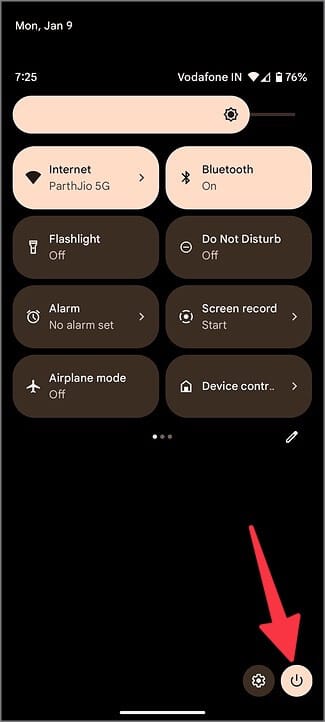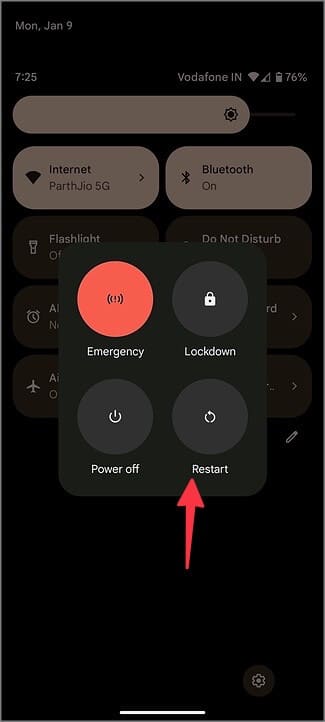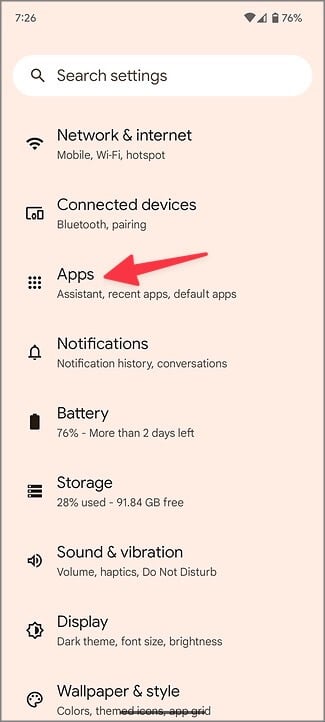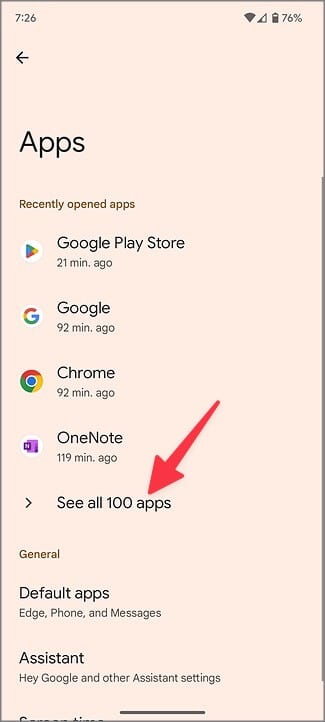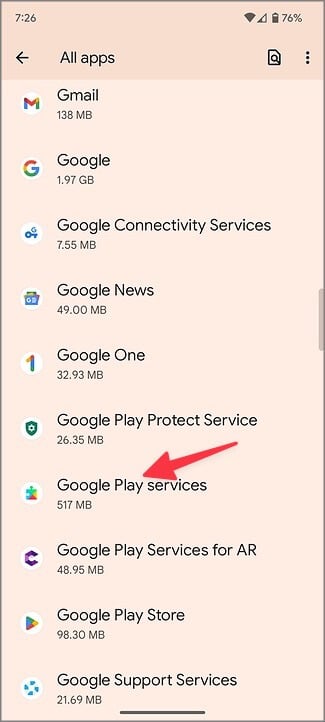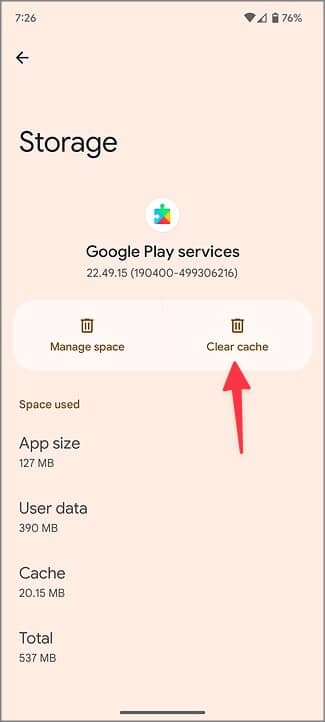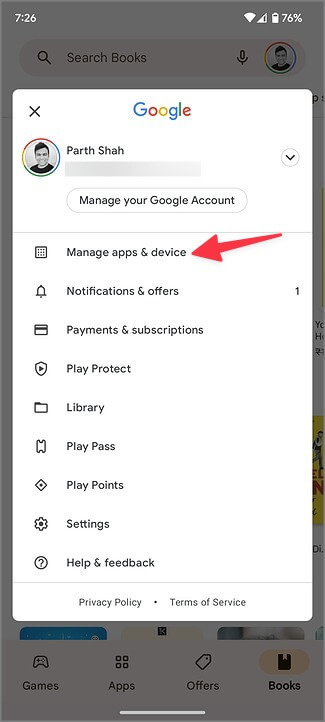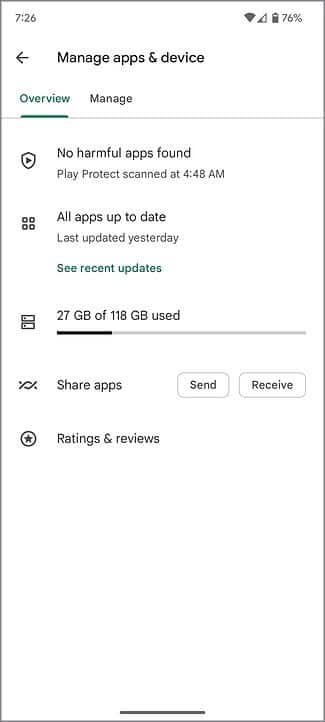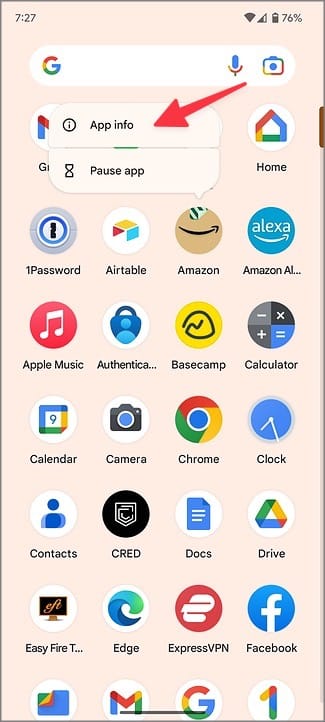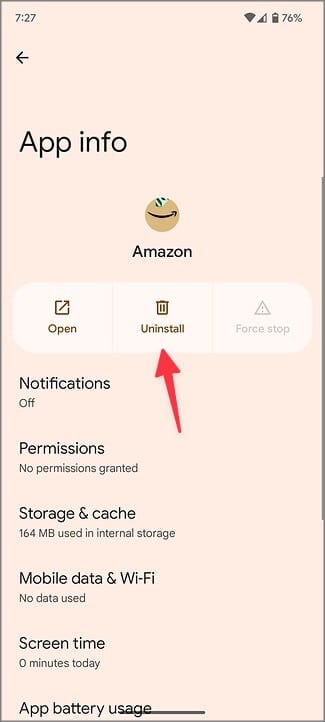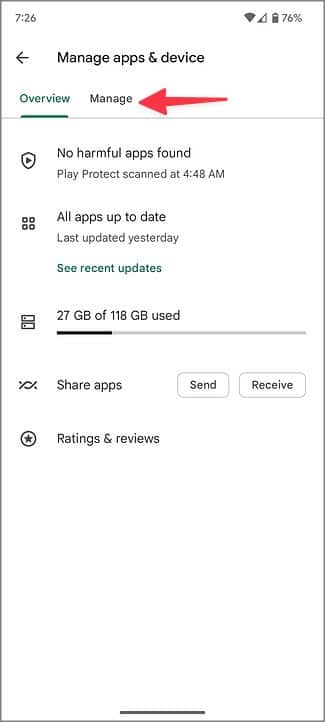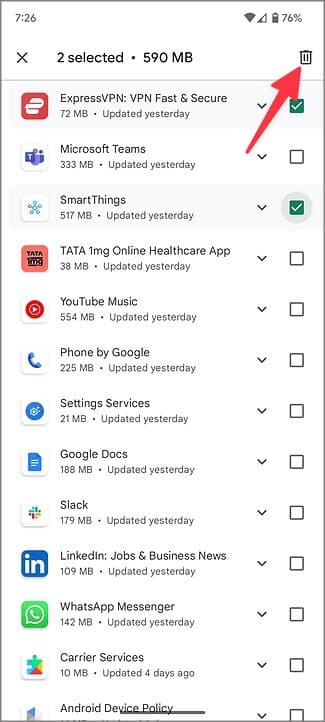Was bedeutet es, wenn Android Apps verbessert
Android-Benutzer stoßen häufig auf das Popup oder die Warnung „Android verbessert Apps“ in der Benachrichtigungszentrale. Die Benachrichtigung wird angezeigt, wenn Sie ein größeres Android-Update auf Ihrem Telefon installieren oder es aufgrund einiger Störungen neu starten. Es kann ärgerlich werden, wenn Ihr Telefon lange Zeit in „Android optimiert Apps“ feststeckt. Hier ist, was das bedeutet und Tricks zur Fehlerbehebung, um das Problem zu beheben.
Was bedeutet es Android verbessert Apps: was bedeutet es
Wenn Ihr Telefon ein größeres Android-Betriebssystem-Update erhält, versucht das System, eine optimierte Version jeder App zu erstellen, um die Kompatibilität mit der neuesten Software zu gewährleisten. Stellt sicher, dass alle installierten Apps perfekt mit der neuen Android-Software funktionieren. Der Optimierungsprozess wird verwendet, um den gesamten Bildschirm auf älteren Android-Telefonen zu steuern. Jetzt erhalten Sie nur noch eine Benachrichtigung für den Optimierungsprozess.
Wenn Ihr Telefon im Prozess „Android-Optimierungs-Apps“ hängen bleibt, verbraucht das System im Hintergrund weiterhin Ressourcen, was zu allgemeinen Verlangsamungen führt. Hier sind die besten Möglichkeiten, um die lästige Benachrichtigung auf Android zu umgehen.
1. Warten Sie eine Weile
Wenn Sie Hunderte von Apps auf Ihrem Android-Telefon installiert haben, bleiben Sie möglicherweise einige Zeit beim Banner „Android verbessert Apps“ hängen. Abhängig von der CPU-Leistung Ihres Telefons kann es einige Zeit dauern, bis der Optimierungsprozess abgeschlossen ist. Sie sollten einige Zeit warten, bevor Sie die folgenden Tricks befolgen.
2. Starten Sie Ihr Android-Telefon neu
Sie können Ihr Android-Telefon neu starten und häufige Fehler wie „Android optimiert Apps“ beheben.
1. Wischen Sie von oben nach unten, um das Benachrichtigungscenter anzuzeigen.
2. Wischen Sie erneut nach unten, um auf das Quick Switch-Menü zuzugreifen.
3. Wählen Sie die Einschalttaste und klicken Sie darauf Neustart.
Sie können auch gleichzeitig die Seiten- und die Lauter-Taste drücken, um das Energiemenü zu überprüfen.
3. Löschen Sie den Cache für Google Play-Dienste
Ein beschädigter Cache von Google Play Services kann dazu führen, dass Ihr Telefon bei der Warnung „Android optimiert Apps“ hängen bleibt. Sie können die folgenden Schritte ausführen, um den Cache der Google Play-Dienste zu löschen.
1. Wischen Sie vom Startbildschirm nach oben und öffnen Sie das Menü der App-Schublade.
2. Öffnen Einstellungen.
3. Wählen Sie Anwendungen.
4. Drücken Sie Alle Anwendungen anzeigen.
5. Öffnen Google Play-Dienste. Lokalisieren Speicher und Cache.
6. Klicken Sie auf Cache leeren und neu starten Android Telefon. Wir hoffen, dass Sie keine Warnung sehen „Android macht Apps besser"Nicht mehr.
4. Apps aktualisieren
Veraltete Apps auf Ihrem Android-Telefon können ständig die Warnung „Android verbessert Apps“ auslösen. App-Entwickler veröffentlichen häufig Updates, um neue Funktionen hinzuzufügen und Fehler zu beheben. Sie müssen installierte Apps ständig aus dem Play Store aktualisieren.
1. Einschalten Google Play Store auf Ihrem Android-Handy.
2. Drücken Sie Ihr Kontobild in der oberen rechten Ecke.
3. Öffnen Anwendungen und Geräte verwalten.
4. Aktualisieren deine Apps aus der folgenden Liste.
5. Entfernen Sie kürzlich installierte Apps
Einige kürzlich installierte Apps sind möglicherweise nicht mit der neuesten Android-Version kompatibel. Sie müssen diese Apps identifizieren und von Ihrem Telefon entfernen.
1. Tippen Sie lange auf Kürzlich installierte Apps und dann auf die Schaltfläche (i) mAnwendungswissenschaft um das App-Infomenü zu öffnen.
2. Wählen Sie deinstallieren Ihre Entscheidung wird bestätigt.
Wenn Sie viele Apps unterwegs löschen möchten, deinstallieren Sie die Apps mit den folgenden Schritten.
1. Gehen Sie zum Menü Apps und Geräte verwalten im Google Play Store (siehe Schritte oben).
2. Blättern Sie zu einer Liste "Verwaltung".
3. Tippen Sie auf das Häkchen neben den Apps, die Sie löschen möchten, und tippen Sie auf das Papierkorbsymbol in der oberen rechten Ecke.
6. Laden Sie keine Apps von der Seite
Wenn Sie nicht verifizierte Apps aus dem Internet installieren, wird möglicherweise die Benachrichtigung „Android verbessert Apps“ auf Ihrem Telefon angezeigt. In diesem Fall kann das System diese Apps nicht für eine bessere Leistung optimieren und sich nicht an diese Benachrichtigung halten. Sie sollten keine Anwendungen aus unbekannten Quellen im Internet herunterladen.
Verwenden Sie Ihr Android-Telefon problemlos
Wenn Sie ein Android-Telefon haben, das eine microSD-Karte unterstützt, formatieren Sie es und legen Sie die Karte erneut ein. Wenn keiner der Tricks funktioniert, setzen Sie Ihr Android-Telefon auf die Werkseinstellungen zurück und beginnen Sie von vorne. Dadurch werden jedoch alle auf Ihrem Telefon gespeicherten Daten und Apps gelöscht. Erstellen Sie daher zuerst eine Sicherungskopie.